פרסומת
אתה בטח מכיר את מערכות ההרשאות ב- Android, iOS ואפילו ב- Windows 10. אלה מאפשרים לך להחליט לאילו אזורים רגישים במכשיר שאפליקציות יכולות לגשת אליהם.
אבל האם ידעת שלגוגל כרום יש גם רשימה ארוכה של הרשאות שאתה יכול לעבור? זה מאפשר לך שליטה רבה יותר על האופן שבו אתרים יכולים ליצור אינטראקציה עם המכשיר שלך. בואו נסתכל על הרשאות הדפדפן הזמינות ונשקול מה עליכם לעשות איתן.
כיצד לגשת להרשאות דפדפן ב- Chrome
אנו נתמקד בכרום כאן מכיוון שהוא הדפדפן הפופולרי ביותר. ב- Firefox אתה יכול לגשת להרשאות מסוימות בכתובת אפשרויות> פרטיות ואבטחה> הרשאות, אך אין כל כך הרבה אפשרויות.
גש להגדרות הרשאת אתר ב- Chrome על ידי לחיצה ראשונה על שלוש הנקודות תפריט כפתור בצד ימין למעלה ובחירה הגדרות. משם, גלול מטה והרחיב את מתקדם סעיף להצגת אפשרויות נוספות. תחת פרטיות ואבטחה כותרת, לחץ הגדרות אתר.
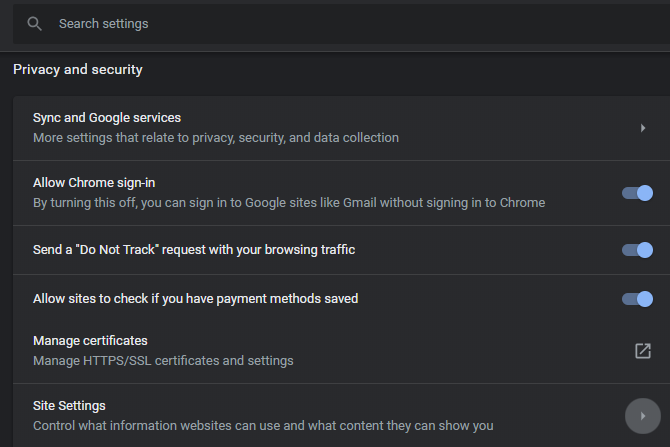
כאן תוכל לקבוע את התנהגות ברירת המחדל עבור כל סוג הרשאה, שעליה נדבר ברגע. Chrome גם מאפשר לך לשנות הרשאות אלה עבור אתרים נפרדים. לחץ על צפה בהרשאות ובנתונים המאוחסנים באתרים בראש דף זה כדי להציג רשימת אתרים ששמרת נתונים במחשב שלך.
יהיה עליך ללחוץ על רשומה כדי להרחיב את כל הדומיינים שלה (אם רלוונטי), ואז לחץ על האתר אליו תרצה להתאים הרשאות. זה מציג תפריט דומה לרשימת ההרשאות הראשית.
כיצד לשנות הרשאות של אתר יחיד בטיסה
אם אתה מעדיף, אתה יכול לקפוץ לדף ההרשאות של אתר מסוים בזמן שאתה מבקר בו. רוב ההגדרות יתאימו להגדרות הגלובליות בדפדפן, אך אם ברצונך לצבוט אותו לאתר ספציפי, Chrome גם מקל עליו. בנוסף, תוכלו לנהל גם את קובצי ה- cookie של האתר.
לחץ על סמל המנעול (או לא מאובטח טקסט) משמאל לסרגל הכתובות כדי לפתוח תיבה עם פרטי חיבור.
בחר הגדרות אתר ותראה את ההרשאות לאתר זה.
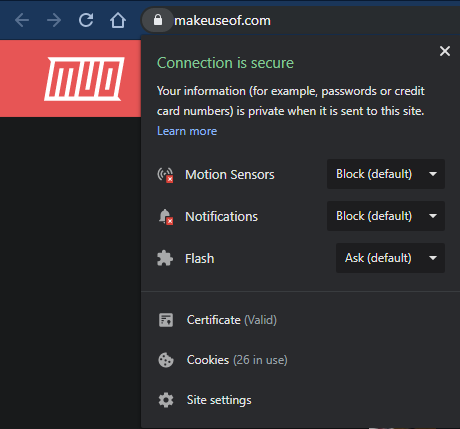
מה עושה הרשאות דפדפן?
בשלב הבא, נלך ברשימה ונסביר מה ההרשאות השונות של Chrome מאפשרות גישה לאתרים.
1. עוגיות ונתוני אתרים
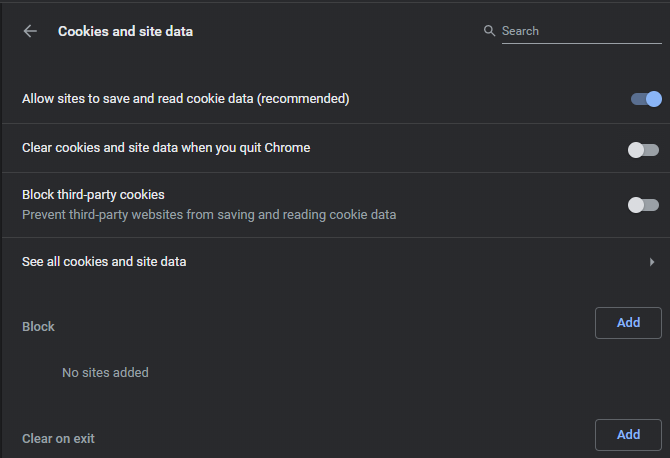
טכנית זו לא הרשאה, אך היא נכללת ברשימה ראשונה, אז נתחיל בה.
קובצי Cookie הם פיסות מידע קטנות שהאתרים שומרים במחשב שלך כדי לעקוב אחר מידע אודותיך ולזכור אותם. לדוגמה, כשאתה בודק את ה- השאר אותי מחובר בתיבה באתר זה מגדיר קובץ cookie שישמור אותך מחובר.
רוב האתרים משתמשים בעוגיות העוגיות לא רעות: 6 סיבות להשאיר אותן מופעלות בדפדפן שלךהאם העוגיות באמת כל כך גרועות? האם הם מסכנים את האבטחה והפרטיות שלך, או שיש סיבות טובות לאפשר עוגיות? קרא עוד ודורשים מהם לעבוד כראוי. בדף העוגיות הראשי תוכלו לבחור להפעיל או להשבית שלוש אפשרויות:
- אפשר לאתרים לשמור ולקרוא נתוני קובצי cookie: עליך להמשיך לעשות זאת, אחרת יתכן שאתרים לא יעבדו כראוי.
- נקה קובצי cookie ונתוני אתרים כשאתה עוזב את Chrome: זה מוחק את כל הנתונים שיש לאתרי האינטרנט שלך אחרי שאתה סוגר את הדפדפן. זה קצת כמו להשתמש במצב גלישה בסתר.
- חסום קובצי cookie של צד שלישי: הפעלת אפשרות זו מאפשרת לאתרים שבהם אתה מבקר לשמור קובצי Cookie, אך חוסמת קובצי Cookie מספקי מודעות ותכנים אחרים.
מתחת לזה תוכלו לבחור ראה את כל קובצי ה- cookie ונתוני האתר כדי להסיר או להציג קובצי cookie מאתרים בודדים. יש לך גם שלושה שדות להוסיף אתרים ספציפיים שתמיד יחסמו, תמיד יאפשרו או תמיד יתנקו כשיוצאים מ- Chrome.
2. מקום
זה פשוט: הוא מאפשר לאתרים לדעת היכן אתה נמצא. לעתים קרובות תראה הנחיה להשתמש במיקום שלך באתרים קמעונאיים כדי לחבר אותך לחנות הקרובה ביותר.
האפשרויות שלך כאן (שיהיו נפוצות ברבות מההרשאות) הן שאל לפני הגישה או חסום. ברוב המקרים אנו ממליצים שאל לפני הגישה כך שתוכלו להחליט על בסיס אתר.
3. מצלמה
אם יש לך מצלמת אינטרנט במחשב הנייד או מחוברת למחשב האישי שלך, אתרים עשויים לרצות לגשת אליו. סיבה נפוצה לווידאו צ'אט זה.
כמו מיקום, אתה יכול להגדיר את זה ל שאל לפני הגישה או חסום. אם אתה בוחר חסום ואז תרצה להעניק גישה במועד מאוחר יותר, תצטרך לעבור את זה ידנית.
4. מיקרופון
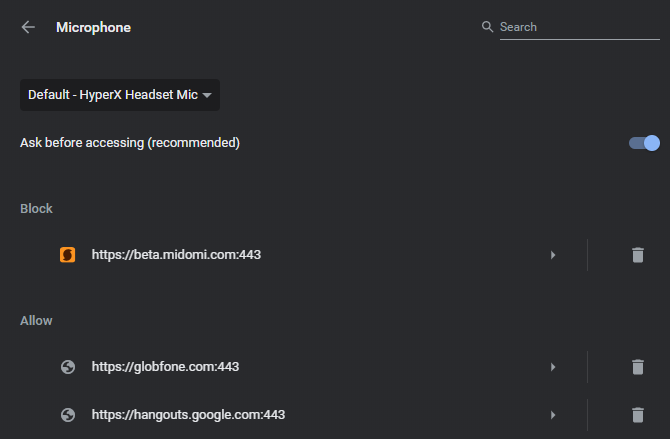
אתרים עשויים להשתמש במיקרופון שלך לתקשורת או להקלטת שמע למטרה כלשהי. כמו האמור לעיל, אתה יכול לחסום אותו בכל מקום או לגרום לאתרים לשאול בכל פעם. דף זה מאפשר לך גם להגדיר באיזה מיקרופון ישמש כברירת מחדל.
5. חיישני תנועה
בהתחלה זה אולי נשמע מבלבל. למחשב הנייד והטלפון שלך ישנם חיישנים, כמו הג'ירוסקופ וגלאי האור, המאפשרים לו לדעת כיצד הכיוון מכוון וכמה אור בחדר.
אתרי אינטרנט יכולים לגשת לנתונים אלה, ככל הנראה למטרות שיווק. זה יידע אותם אם אתה ברכב, באיזו תדירות אתה עובר ומידע קשור אחר. אתה יכול לאפשר או לחסום את הגישה לאתרים כברירת מחדל, וכרום יודיע לך מתי אתר עושה זאת.
אנחנו לא יכולים לדמיין שזה חשוב עבור רוב האנשים, אז אל תהסס לחסום את זה.
6. התראות
התראות משימות את תשומת ליבך במהירות, כך שאתרי האינטרנט אוהבים לשלוח אותם. אתה יכול להפעיל או לבטל התראות, שסביר להניח שתרצה לעשות על בסיס אתר.
לדוגמה, סביר להניח שתרצה לקבל התראות עבור יישומי אינטרנט כמו Gmail ו- Slack. אך אינך צריך לשמוע על המכירות והעדכונים האחרונים מכל אתר אחר.
7. JavaScript
JavaScript הוא חלק מרכזי מאופן הפעולה של האינטרנט. זוהי שפת תכנות המשמשת בעיקר כדי להפוך את דפי האינטרנט לאינטראקטיביים יותר. דוגמאות לכך כוללות מצגות שקופיות, ספירה לאחור והטקסט האוטומטי שמופיע כדי ליידע את הסיסמה החדשה שלך אינה עומדת בדרישות.
כמעט בכל המקרים, עליך לאפשר JavaScript. השבתתו תשפיע קשות על מרבית האתרים.
8. פלאש
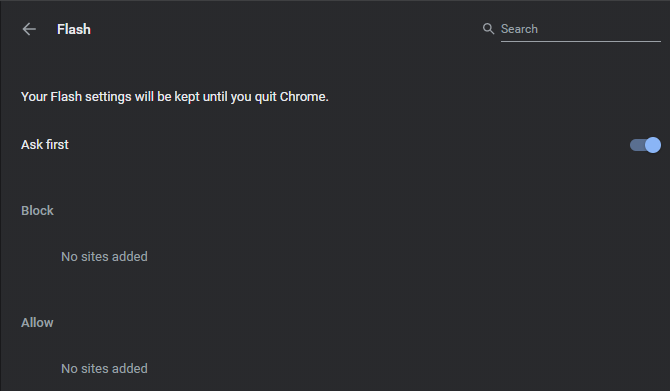
זמן הריצה של פלאש של אדובי היה בעבר עמוד שדרה של תוכן מולטימדיה ברשת, אך הוא נפל לטובתו ואדובי כבר לא תתמוך בו אחרי 2020.
אתה יכול לחסום את Flash לחלוטין או לבקש מאתרים להשתמש בו. אנו ממליצים לבקש כרום אישור במקום זאת, מכיוון שתיתקל בתוכן פלאש ישן שתרצה לבדוק.
9. תמונות
זה מאפשר לך לחסום את הצגת כל התמונות באתרים. ברוב המקרים, סביר להניח שלא תרצו לעשות זאת, אך זה יכול לאפשר לכם לחסוך רוחב פס או להסתיר תמונות מסיחות דעת באתרים מסוימים.
10. חלונות קופצים והפניות מחדש
אף אחד לא אוהב מודעות קופצות. Chrome חוסם את אלה כברירת מחדל, וחכמה לשמור על כך. הגדרה זו גם מונעת הפניות מחדש, וזה כאשר אתר אינטרנט שולח אותך לדף אחר. ישנם כמה שימושים לגיטימיים עבורם, אך לעתים קרובות הם זדוניים.
11. מודעות
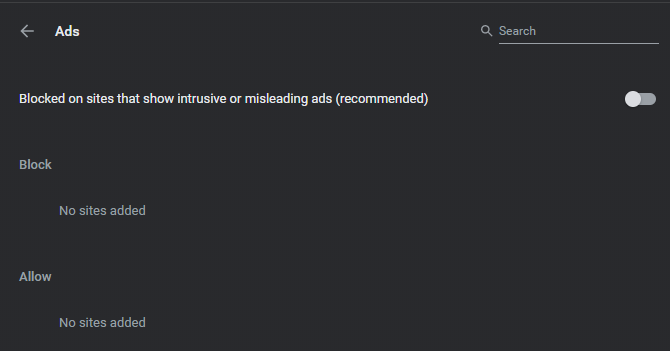
Chrome אינו חוסם את כל המודעות כברירת מחדל. במקום זאת, הדבר מאפשר לך לחסום מודעות "באתרים המציגים מודעות פולשניות או מטעות." גוגל לא מגדירה בדיוק מה המשמעות של זה, אך קרוב לוודאי שהיא חוסמת מודעות או מודעות מודעות במסך מלא מעיקות כל הזמן בכל פעם שאתה גלול.
אתה יכול לאפשר את כל המודעות אם תרצה מסיבה כלשהי.
12. סנכרון רקע
אתרים מסוימים יכולים לסיים משימות, כמו העלאת תמונה, גם אם המחשב שלך לא מקוון או שאתה סוגר את הדף במהלך התהליך. הגדרה זו, המופעלת כברירת מחדל, מאפשרת לקרות. אנו ממליצים להמשיך ולהמשיך בחוויה הטובה ביותר.
13. נשמע
לא סביר שתרצה להשתיק כל אתר. אבל אם אתה נתקל באתרים מסוימים שמנגנים סרטונים מעצבנים באופן אוטומטי, אתה יכול להשתיק אותם כאן.
14. הורדות אוטומטיות
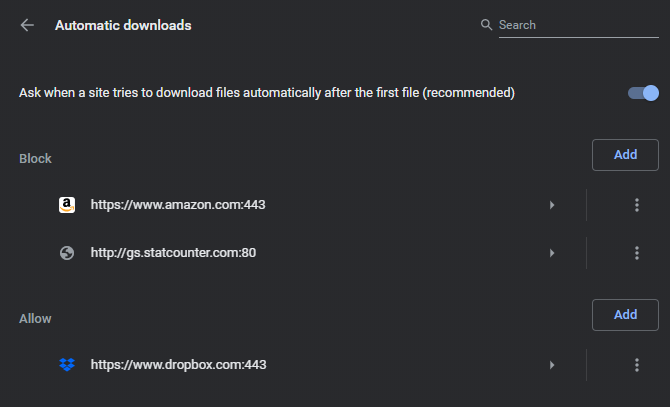
כברירת מחדל, Chrome יזהיר אותך כאשר אתר ינסה להוריד יותר מקובץ אחד בכל פעם. אמנם יש סיבות לגיטימיות לכך שזה יקרה, אך בדרך כלל זו דרך להגניב קבצים מסוכנים במערכת שלך.
אתה יכול לעזוב את הסט הזה כדי לשאול כל פעם, אך היזהר כשאתה רואה שזה קורה.
15. גישה לארגז חול
כרום עובד בארגז חול, מה שאומר שהוא מבודד את התהליכים השונים שלו. זה יכול למזער את ההשפעה של התקפת תוכנה זדונית על המערכת שלך. בעוד שהם נדירים יותר ויותר, אתרים מסוימים אכן מסתמכים על תוספים שיאפשרו גישה למחשב שלך כדי שיוכלו לבצע משימות כמו הזרמת וידאו.
תוספים אלה אינם פועלים בארגז החול של Chrome, ולכן עליכם לאשר אותם ידנית. ברירת המחדל היא בסדר עבור רוב האנשים.
16. מטפלים
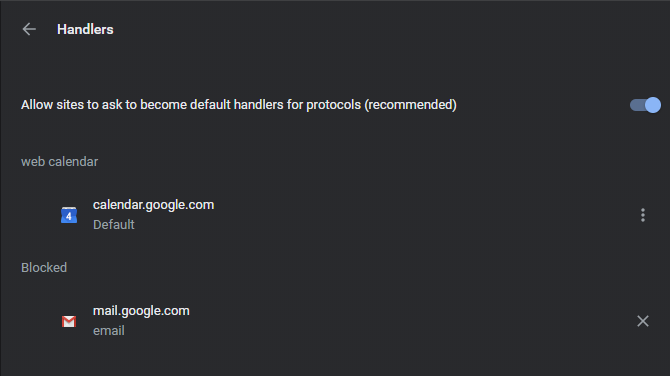
אתרים מסוימים יכולים לפתוח קישורים שמשיקים יישומי שולחן עבודה או אינטרנט. לדוגמה, אתר עשוי להיות מסוגל לפתוח iTunes במחשב האישי שלך, או פתיחת קישור Discord עשויה לבקש ממך לטעון אותו ליישום שולחן העבודה.
כברירת מחדל, Chrome מבקש ממך לאפשר "טיפול" זה בכל פעם. אם ברצונך לחסום את כל הבקשות, תוכל לעשות זאת.
17. מכשירי MIDI
MIDI הוא תקן לשימוש בכלי נגינה אלקטרוניים עם מחשב. אתרים מסוימים עשויים לרצות לגשת למכשירי MIDI למטרות מוסיקה, אותם תוכלו לחסום באמצעות הגדרה זו. סביר להניח שזה לא מהווה דאגה לרוב האנשים אלא אם כן השתמש בבקר MIDI 9 בקרי ה- MIDI USB הטובים ביותר למוזיקאיםהאם אתה מחפש בקר MIDI USB? להלן בקרי MIDI הטובים ביותר שתוכלו לקנות כרגע, ללא קשר לתקציב. קרא עוד .
18. רמות זום
אין הרשאה כשלעצמה, אך הדבר מאפשר לך להגדיר רמת זום מותאמת אישית עבור אתרים ספציפיים. אתה יכול גם להתאים את רמת הזום לכל אתרים שיש בהם אתר.
19. התקני USB
אף כי לא נדיר, בחלק מהאתרים יש פונקציונליות לגישה למכשירי USB המחוברים למחשב האישי שלך. Chrome יבקש ממך כברירת מחדל, אך אתה יכול לחסום את כל הבקשות הללו אם אתה מעדיף.
20. מסמכי PDF
זו העדפה יותר מאשר הרשאה. כברירת מחדל, Chrome יפתח קובצי PDF ישירות בדפדפן. אם אתה מעדיף, הפעל אפשרות זו ו- Chrome יוריד אותה במקום זאת.
21. תוכן מוגן
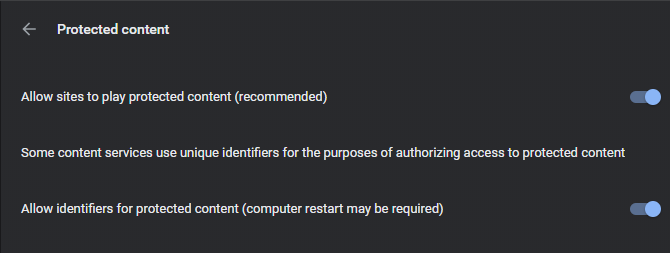
"תוכן מוגן" מתייחס לסרטים המוגנים בזכויות יוצרים, מוסיקה או מדיה אחרת שאליהם אתה ניגש באופן מקוון. לקבלת התוצאות הטובות ביותר, עליך להפעיל אפשרות זו כדי שתוכל להציג סוג זה של תוכן באינטרנט.
לפני שתזרימי סרט מספק מסוים, ייתכן שתרצה לקבל מידע על המכשיר שלך כדי לוודא שהכל בודק. במערכת ההפעלה Windows או Chrome, תראה זאת בא לידי ביטוי באפשרות שכותרתה אפשר מזהים לתוכן מוגן.
22. הלוח
אתרים מסוימים עשויים לרצות לגשת לטקסט או לתמונות שיש לך על הלוח. כברירת מחדל, הם יבקשו אישור, אך אתה יכול לחסום זאת אם תרצה.
23. מטפלים בתשלומים
אפשרות זו מאפשרת לאתרים להתקין שיטות חדשות לתשלום באתרים. לדוגמה, כשאתה יוצא עם קמעונאי, ייתכן שתראה תיבה נפתחת שמציעה לך כמה דרכים לשלם. עם אפשרות זו, אתרים יכולים להוסיף אמצעי תשלום חדשים.
כנראה שלא תיתקל בזה לעתים קרובות, אז ברירת המחדל היא בסדר.
ניהול הרשאות בוצע נכון
עכשיו אתה יודע מה באמת עושה כל הגדרות ההרשאה ב- Google Chrome. לא תצטרך להתאים את רובם, אלא להסתכל ולוודא שהם משקפים את העדפותיך. אם אינך בטוח, שאלת Chrome לשאול כל פעם היא ברירת מחדל טובה.
גוגל מבצעת באופן קבוע שינויים ב- Chrome, כך שאלו עשויים להסתובב או להיעלם בעתיד.
לקבלת מידע נוסף, בדוק מדריך המגה-מדריך שלנו לטיפים של Chrome 31 טיפים חשמליים ל- Chrome שישפרו את הגלישה שלך באופן מיידימדריך זה מכיל עצות למשתמשים העוצמתיים להפקת המרב מהתכונות של Chrome וכמה תוספים שירחיבו את הפונקציונליות של Chrome. קרא עוד זה יעזור לך לשלוט בשימוש בו.
בן הוא סגן עורך ומנהל הדואר הממומן בחברת MakeUseOf. הוא בעל תואר B.S. במערכות מידע ממוחשבות ממכללת גרוב סיטי, שם סיים את לימודיו בהצטיינות בהצטיינות. הוא נהנה לעזור לאחרים ומתלהב ממשחקי וידאו כמדיום.
